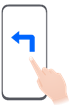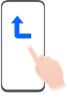快捷操作手势
用户可自定义每个手势,在设置 > 辅助功能 > 无障碍 > 屏幕朗读 > 更多设置 > 自定义快捷手势中根据界面提示进行设置。
以下是屏幕朗读模式的快捷操作手势介绍:
|
基本手势 |
|
单指向上滑动 切换到上一个项目。 |
|
|
单指向下滑动 切换到下一个项目。 |
|
|
|
单指向右滑动 切换到下一个项目。 |
|
|
|
单指向左滑动 切换到上一个项目。 |
|
|
往复手势 (无障碍快捷功能切换) |
|
单指向上再向下滑动 切换上一种朗读方式,比如逐字朗读、逐词朗读、逐行朗读、段落朗读等。
|
|
|
单指向下再向上滑动 切换下一种朗读方式,比如逐字朗读、逐词朗读、逐行朗读、段落朗读等。
|
|
|
|
单指向左再向右滑动 在有多个列表或多个界面情况下,快速向前滚动。 还可在浏览器、主页面、最近运行程序等界面中,进行翻页。
|
|
|
|
单指向右再向左滑动 在有多个列表或多个界面情况下,快速向后滚动。 还可在浏览器、主页面、最近运行程序等界面中,进行翻页。
|
|
|
角度手势 (全局手势) |
|
单指向上再向左滑动 快速返回主屏幕。 |
|
|
单指向上再向右滑动 打开顶部通知栏。 |
|
|
|
单指向下再向左滑动 快速返回上一界面。 |
|
|
|
单指向下再向右滑动 查看最近运行过的应用程序。 还可清理后台程序或者快速进入最近运行的某个程序。 例如,若需清理后台程序,用户可使用该手势进入多任务管理界面后,在屏幕底部选择删除图标。
|
|
|
|
单指向右再向下滑动 打开快捷菜单 可在如下路径中设置快捷菜单的显示样式: 设置 > 辅助功能 > 无障碍 > 屏幕朗读 > 更多设置 > 快捷菜单形式 ,根据提示选择所需样式。
|
|
|
|
单指向左再向下滑动 添加文字标签 当屏幕中部分内容(例如按钮或控件等)无法读出,可添加文字标签,再次使用时,手机会朗读文字标签,方便用户识别。 使用该手势后,根据语音提示输入文字后再保存。
|
|
|
|
单指向右再向上滑动 执行长按操作 例如,在主屏幕中选中一个应用图标再使用该手势,用户可在弹出菜单中选择所需操作。
|
|
|
|
单指向左再向上滑动 在可以输入文字的界面,用户可使用该手势调出菜单,对编辑框进行操作。例如:将光标移至开头、全选等。 在不同情况下弹出菜单项不同,请以实际情况为准。
|